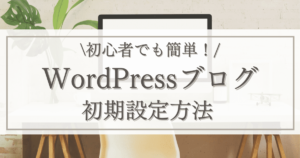リリネコブログも『SWELL(スウェル)』を利用しています。ブログ初心者の方でもとても簡単におしゃれなブログを作ることが出来るので、とてもおすすめです🌸
『SWELL』とは?


SWELLの特徴
SWELLは、2019年3月にリリースされた比較的新しいWordPressの有料テーマです。
ブロックエディタ対応で、HTMLやCSSの知識がなくても簡単にブログが作れるようになります。
| テーマ名 | SWELL |
| 開発者 | 了さん |
| 価格 | 17,600(税込み) |
| ライセンス | 100%GPL(ライセンス制限なく、複数のサイトで使用可能) |
| 販売元 | 株式会社LOOS |
| 公式サイト | https://swell-theme.com/ |
開発者の了さんは、WordPressの開発に従事されている方です。
*「SEO SIMPLE PACK」「Useful Blocks」「ポチップ」などのプラグイン開発にも携わっています
SWELLのメリット
- 専門知識のない初心者さんでも、本格的なデザインができる
- 表示速度が速い
- 機能がそろっていて必要最小限のプラグインでOK
- WordPressテーマの乗り換えが簡単
- 買い切り
- わからないことはフォーラムで相談できる
パソコン初心者でしたが、使えば使うほどSWELLの使いやすさやいろいろなデザインの仕方が充実していて楽しく作業できました!
SWELLは一度購入すれば継続課金の必要がない買い切りです。
さらに、複数のサイトを運営できる「100%GPL」対応です。



最初は「高いなー😅」と感じるかもしれませんが、買い切り使い放題ならお得に感じてきますね💖
SWELLのデメリット
- 初心者には価格が高い
- 豊富なデザインで選ぶのに時間がうばわれやすい
先ほどにも言いましたが、初心者の方には高く感じると思います。ですが、ブログは継続が基本なので長くみれば買い切りなのでお得ともとれるでしょう。
時間が奪われやすいに関しては、実際私も使ってみたら機能豊富でいろいろ試したくなり…気づいたらもうこんな時間?!💦なんてことも😂
頻繁にアップデートもされていて、さらに機能が追加されています。
デメリットはそんなに多くありませんが、まず無料テーマでブログに慣れてからSWELLを使ってみるのもいいと思います。
SWELLのインストールする方法
SWELLのインストール方法【④ステップ】
ステップ①SWELLを購入
ステップ②SWELLERS’(会員サイト)にログイン
ステップ③テーマを2つダウンロード
ステップ④SWELLをWordPressにインストール
ステップ⑤SWELLの子テーマを有効化
まずはSWELL公式サイトへアクセスしましょう
WordPressテーマ「SWELL」「購入する」もしくは「DOWNLOAD」ボタンをクリックします。
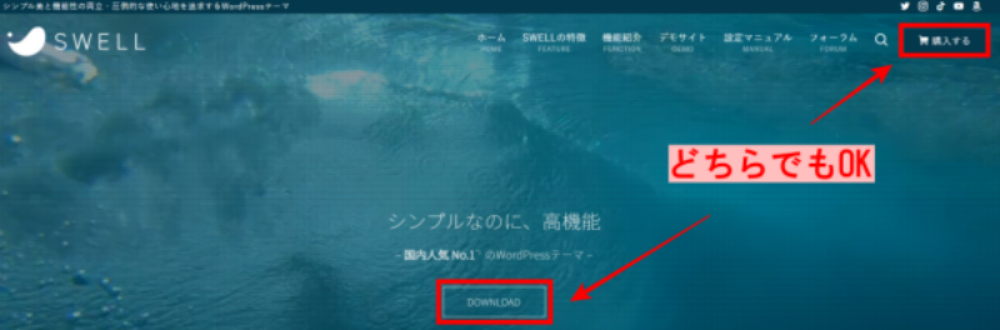
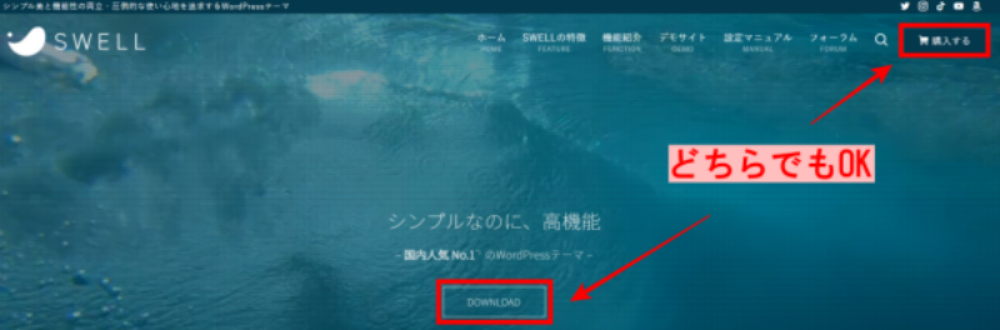
ダウンロードページが表示されたら、利用規約を確認し、「利用規約に同意します。」にチェック、「SWELLを購入する」をクリックします。
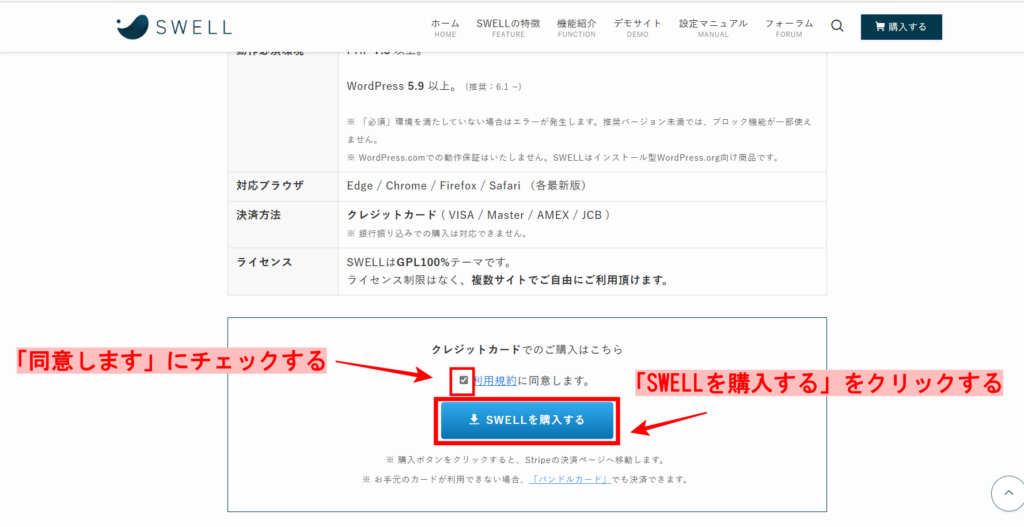
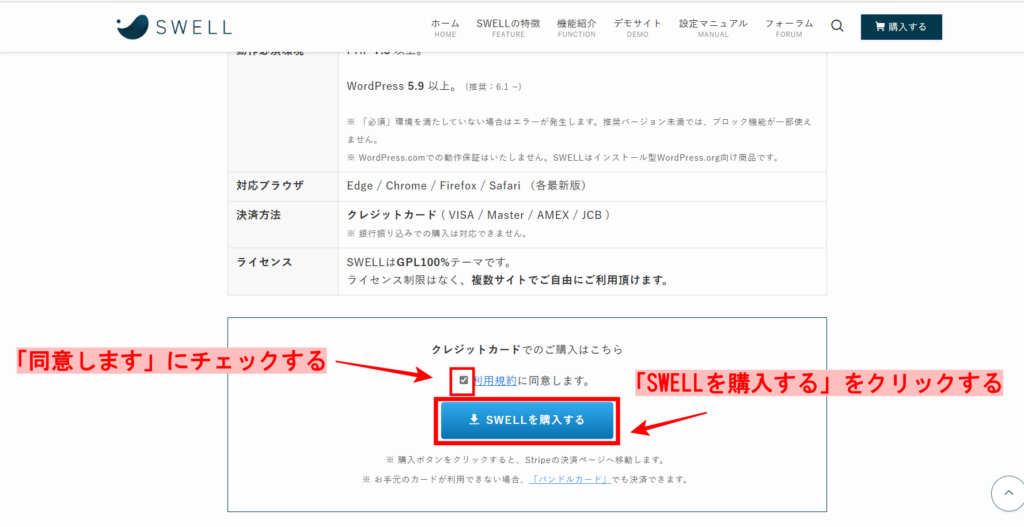
購入画面が表示されるので、クレジットカード情報を入力して「支払う」をクリックします。


これで購入は完了しました。
*入力したメールアドレスに領収書が添付されているメールが届くので、保存しておきましょう。
テーマのダウンロードをするためには必須なので、まずは会員登録をしましょう。
SWELL公式サイトの「フォーラム」をクリックします。


次に、SWELLER’の右側にある「会員登録はこちらから」をクリックします。
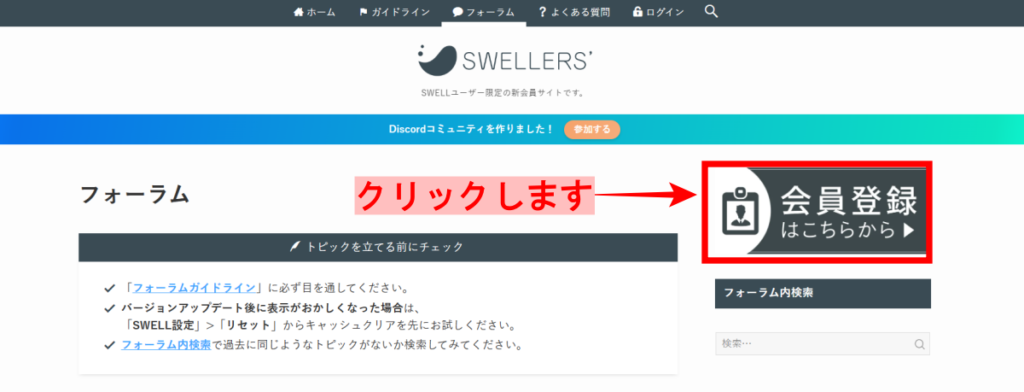
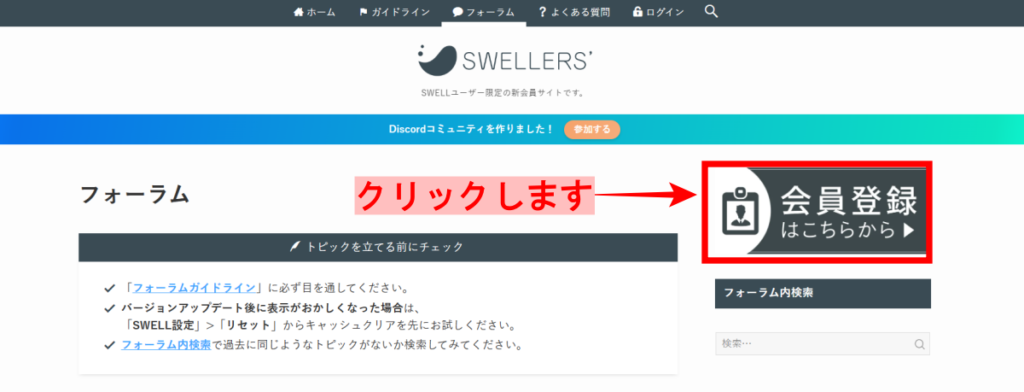
会員登録画面で必要事項入力し、「登録する」をクリックします。
*メールアドレスはSWELL購入時のものを入力しましょう。
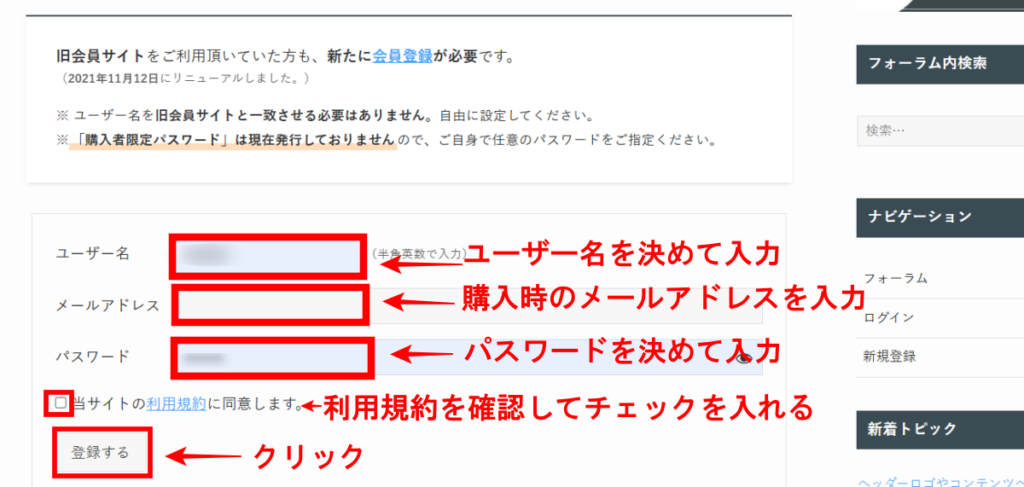
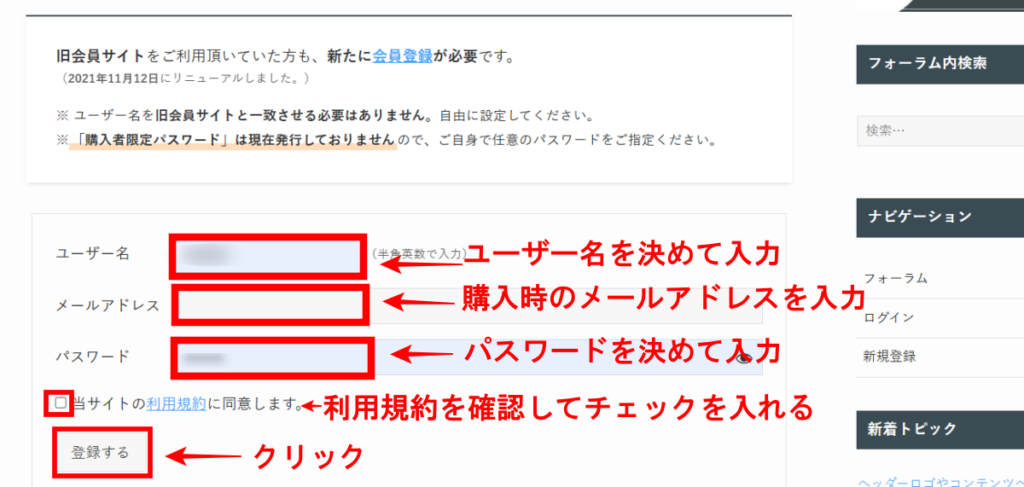
これで、会員登録は完了です。
次に親テーマと子テーマをダウンロードします。
解凍せず、zipファイルのままダウンロードしましょう。
まずSWELL公式サイトの「フォーラム」をクリックします。
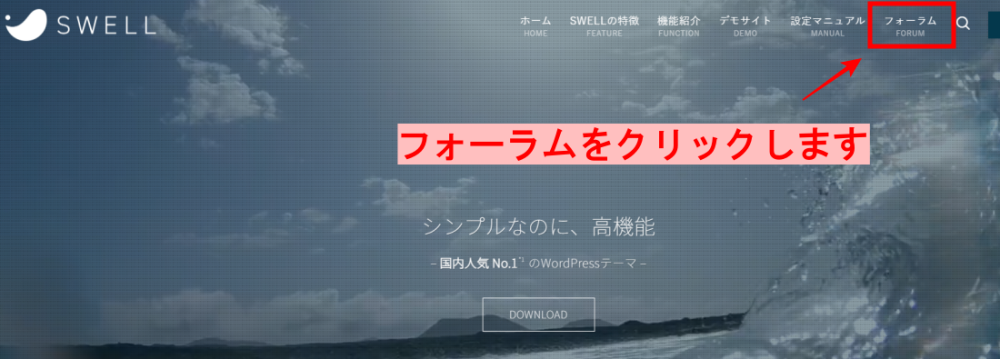
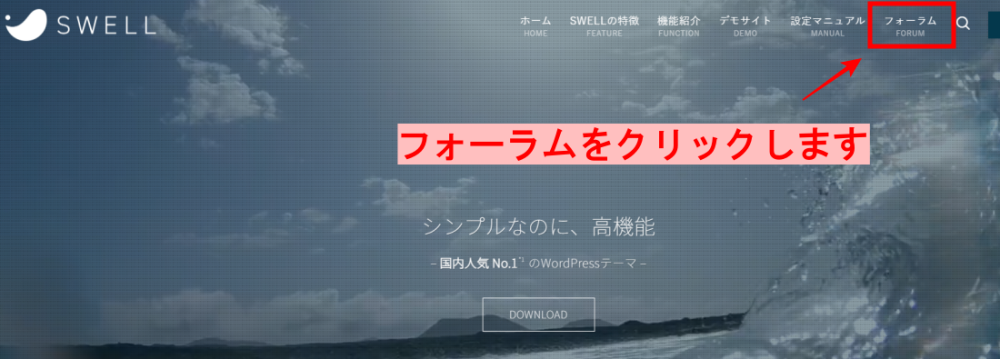
「ログイン」をクリックします
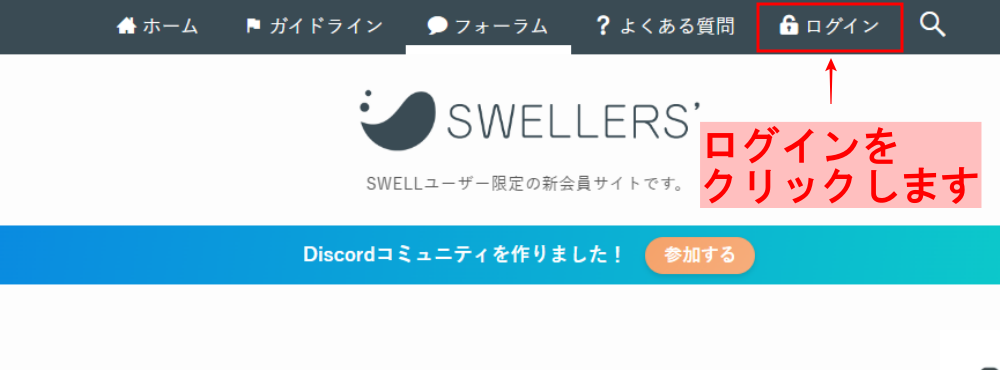
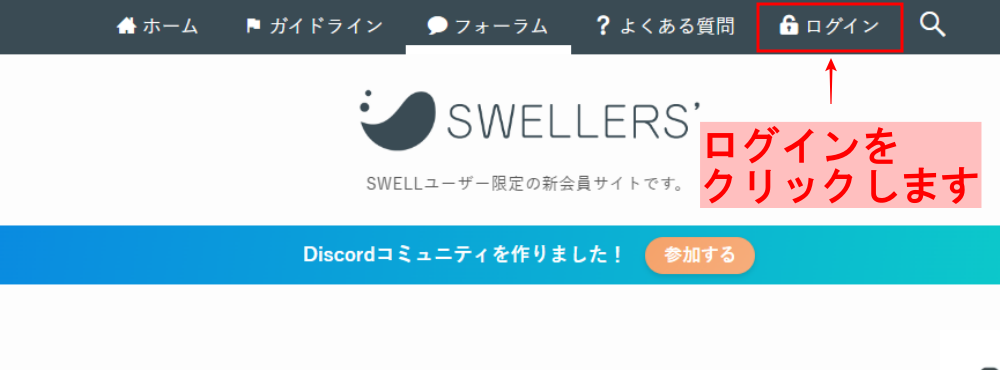
マイページの画面になったら、「SWELL本体最新版」と「子テーマ」のzipファイルをそれぞれダウンロードします。
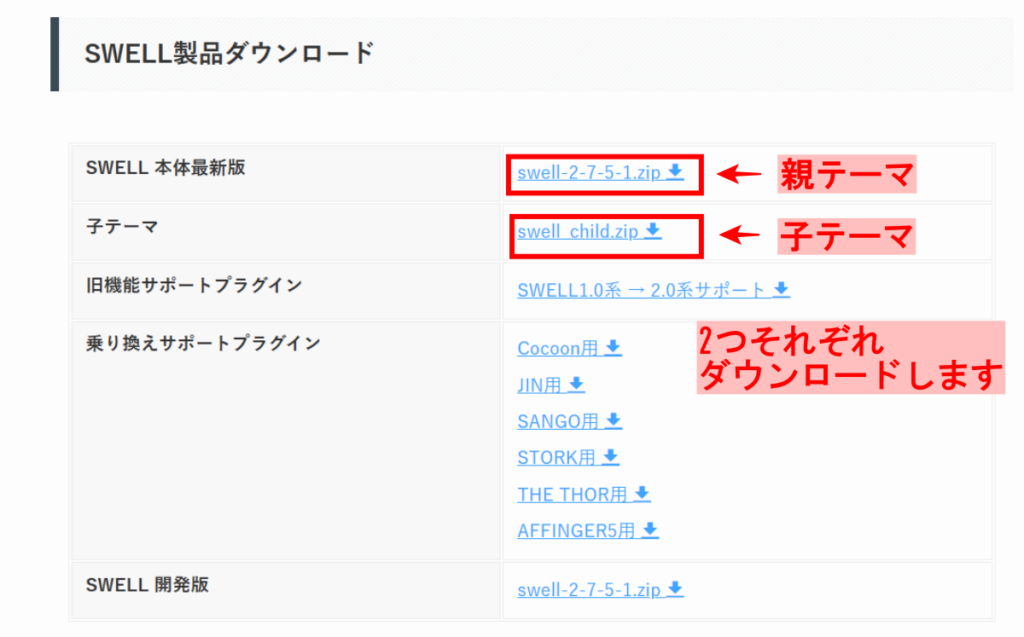
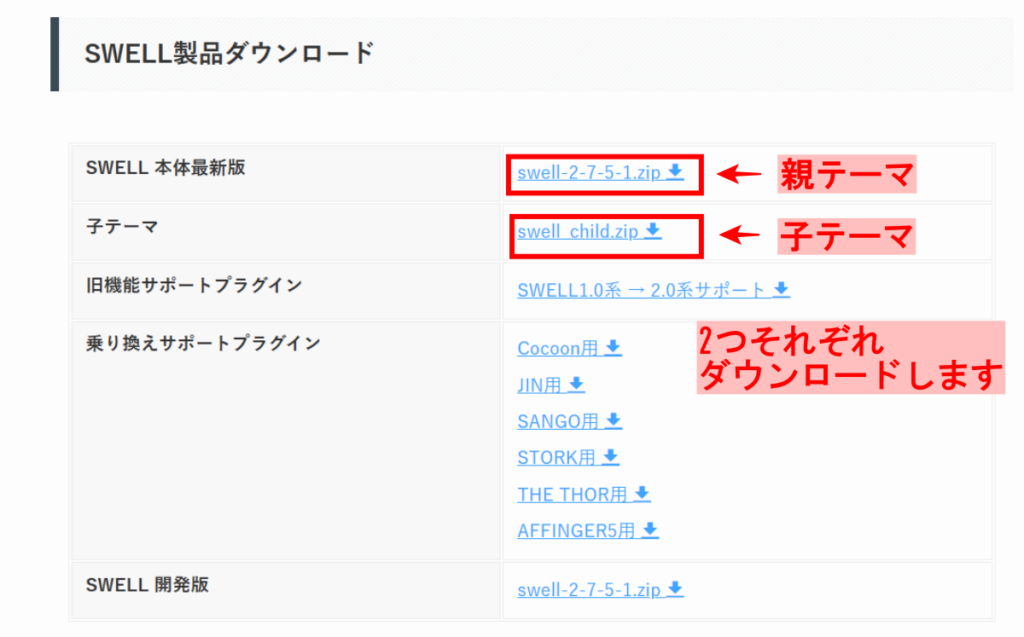
これでダウンロード完了しました。
次にWordPressを開き、管理画面の「外観」から「テーマ」をクリックします。
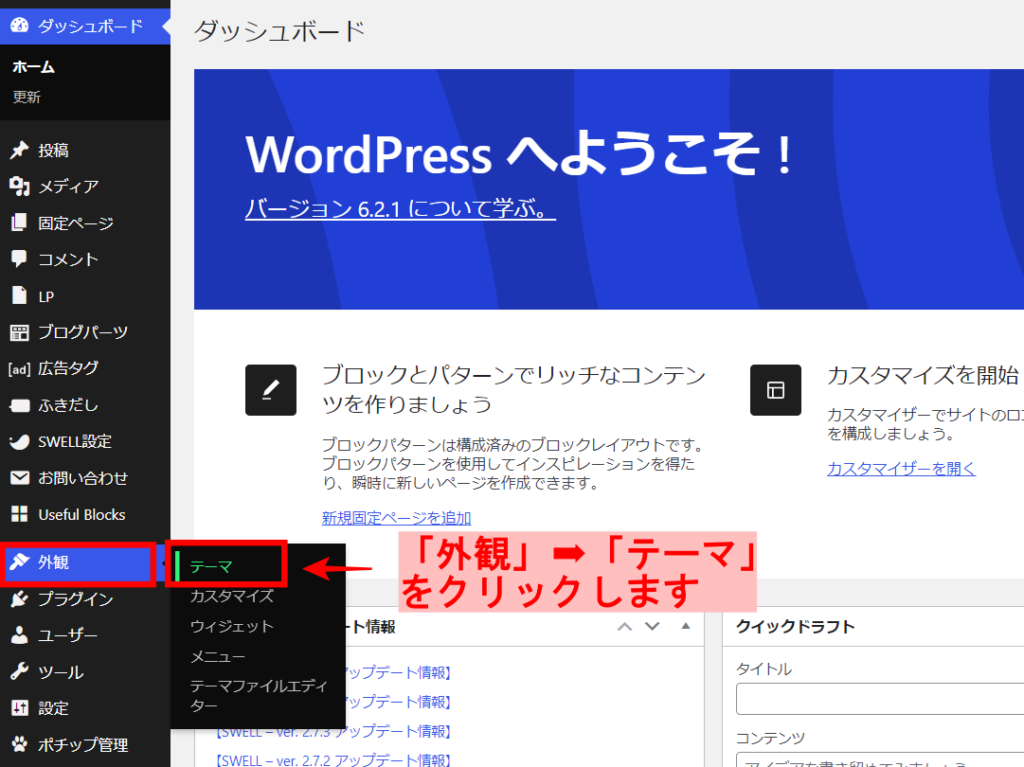
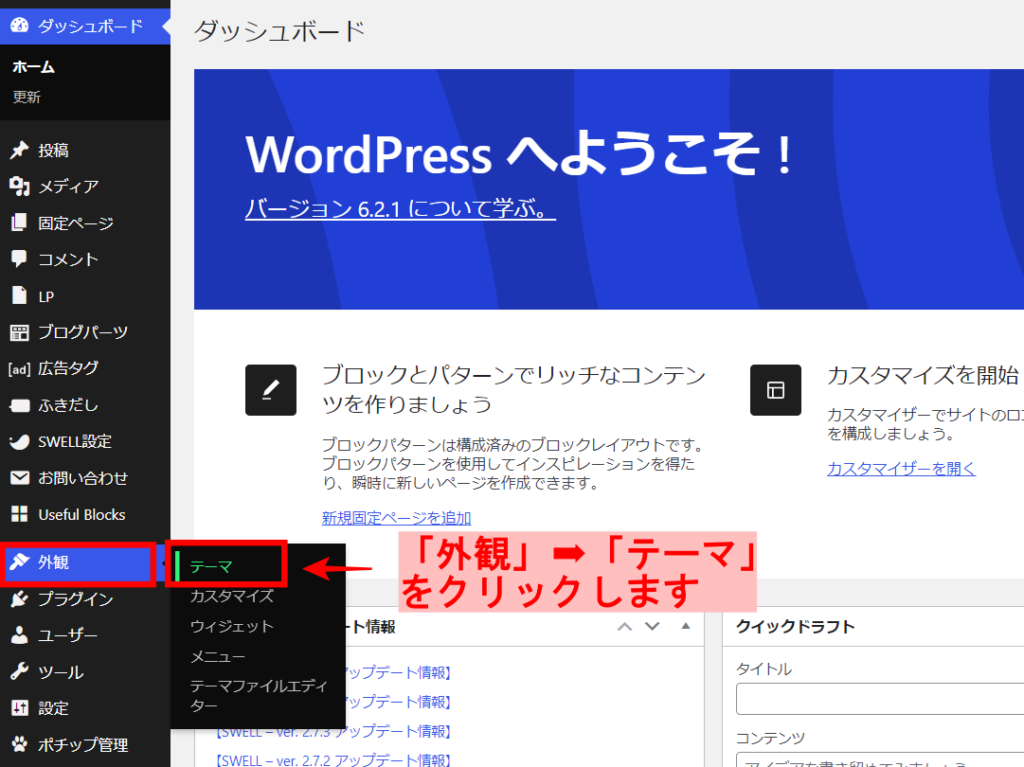
「新規追加」をクリックします。
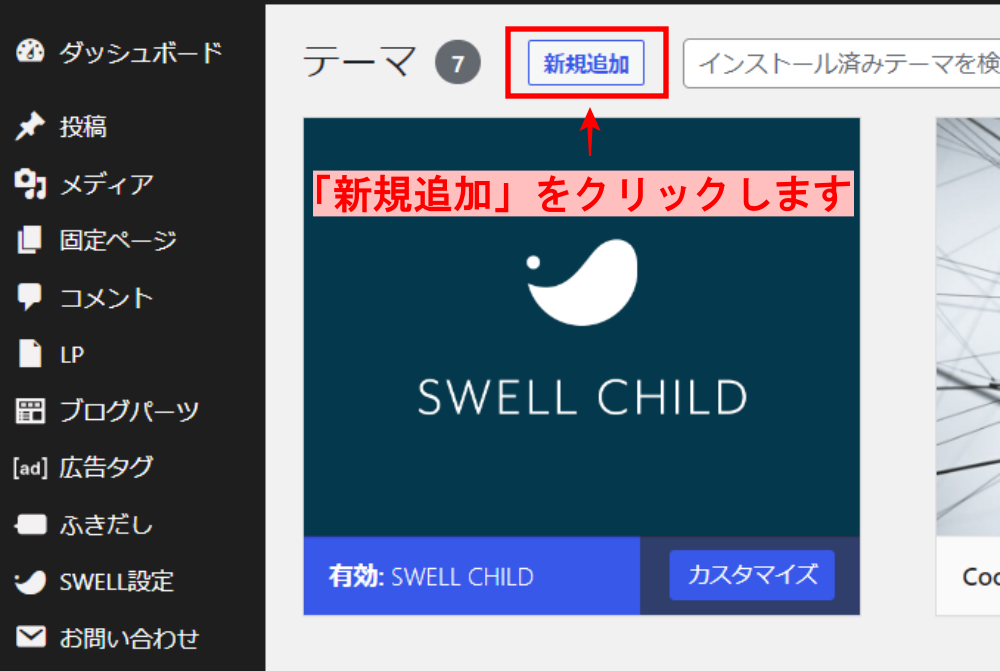
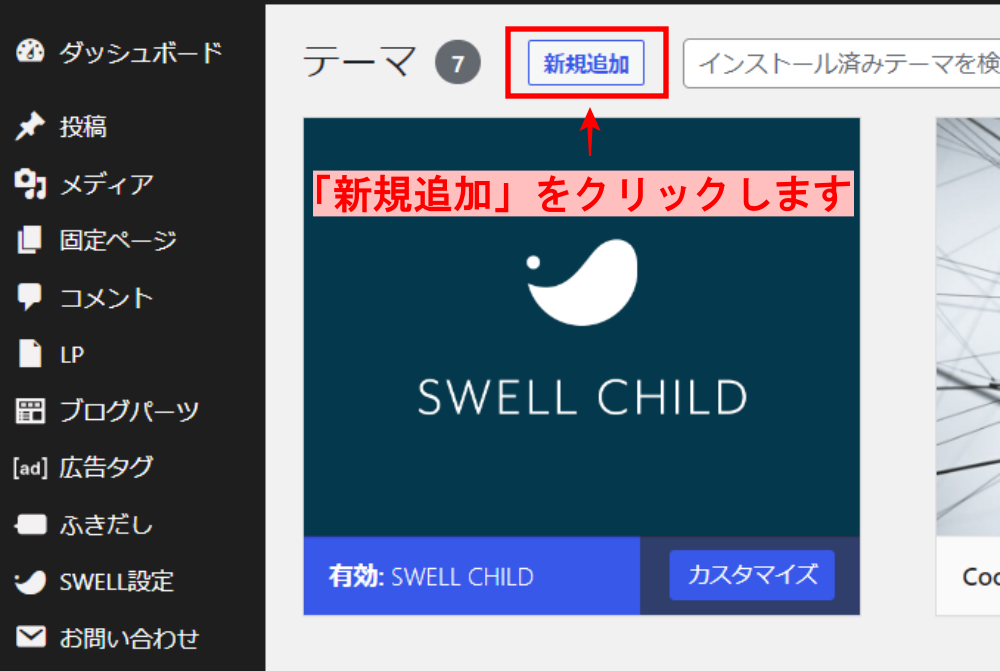
「テーマのアップロード」をクリックします。
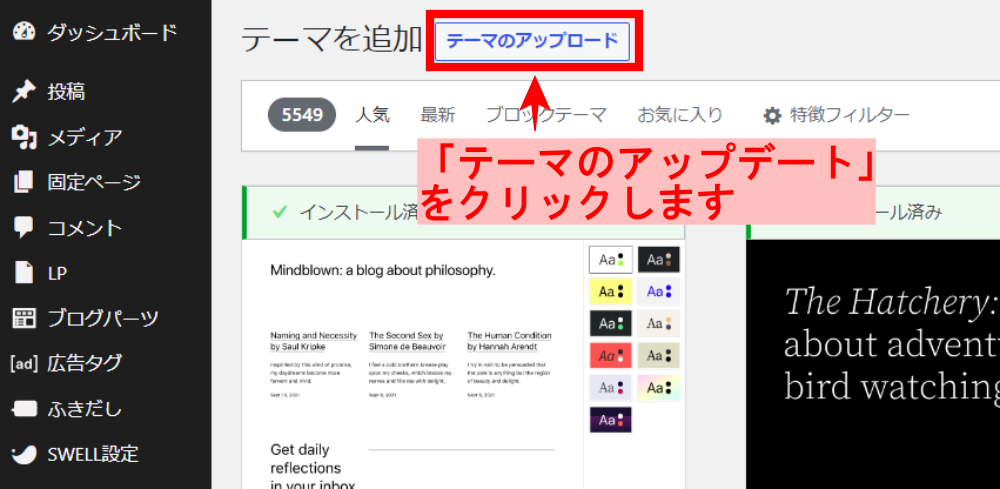
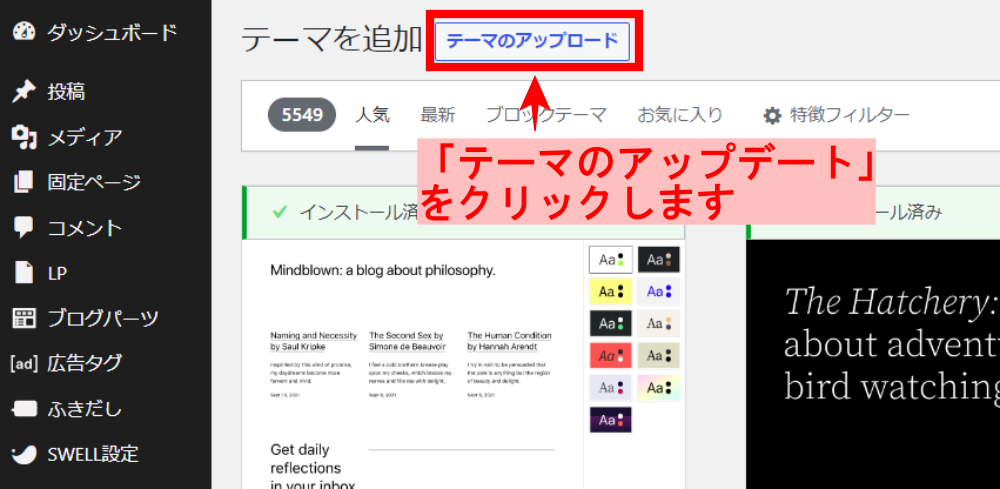
「ファイルを選択」欄でさきほどダウンロードした「SWELL本体最新版」のzipファイルを選択して、
「今すぐインストール」をクリックします。
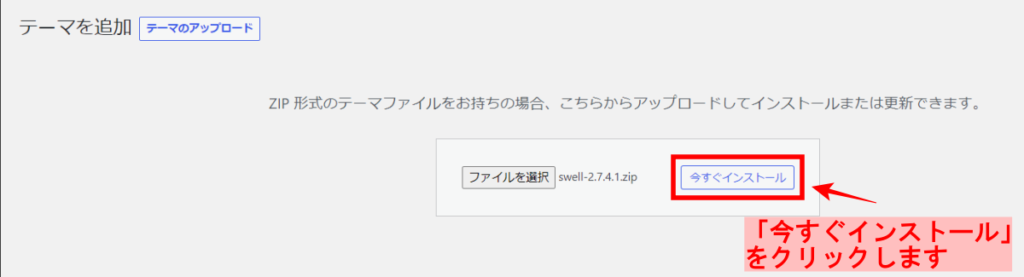
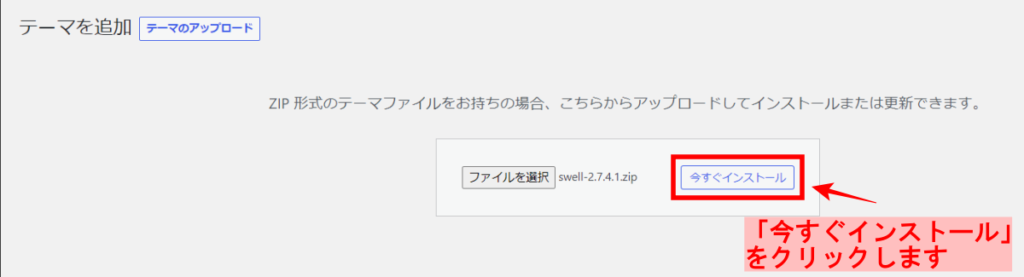
「テーマのインストールが完了しました」と表示されたら親テーマのインストールは完了です。
「子テーマ」も同様に「新規追加」 からインストールしていきましょう。
「親テーマ」「子テーマ」どちらもインストールが完了しましたら、「子テーマ」のほうを有効化していきます。
「外観」から「テーマ」をクリックします。
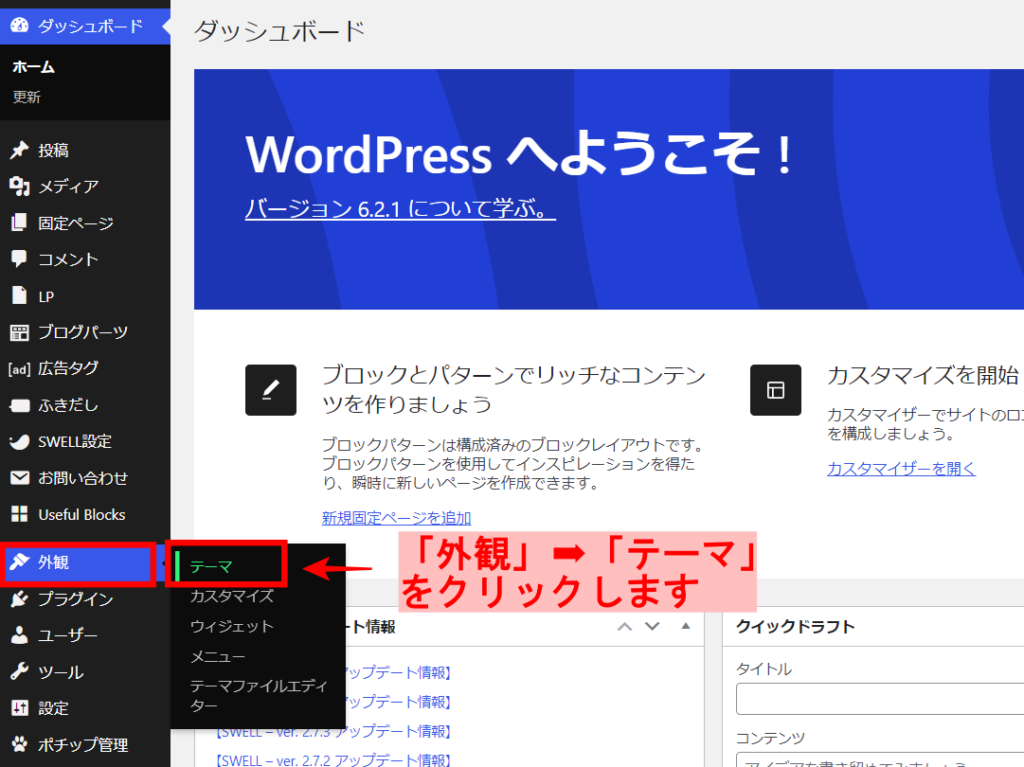
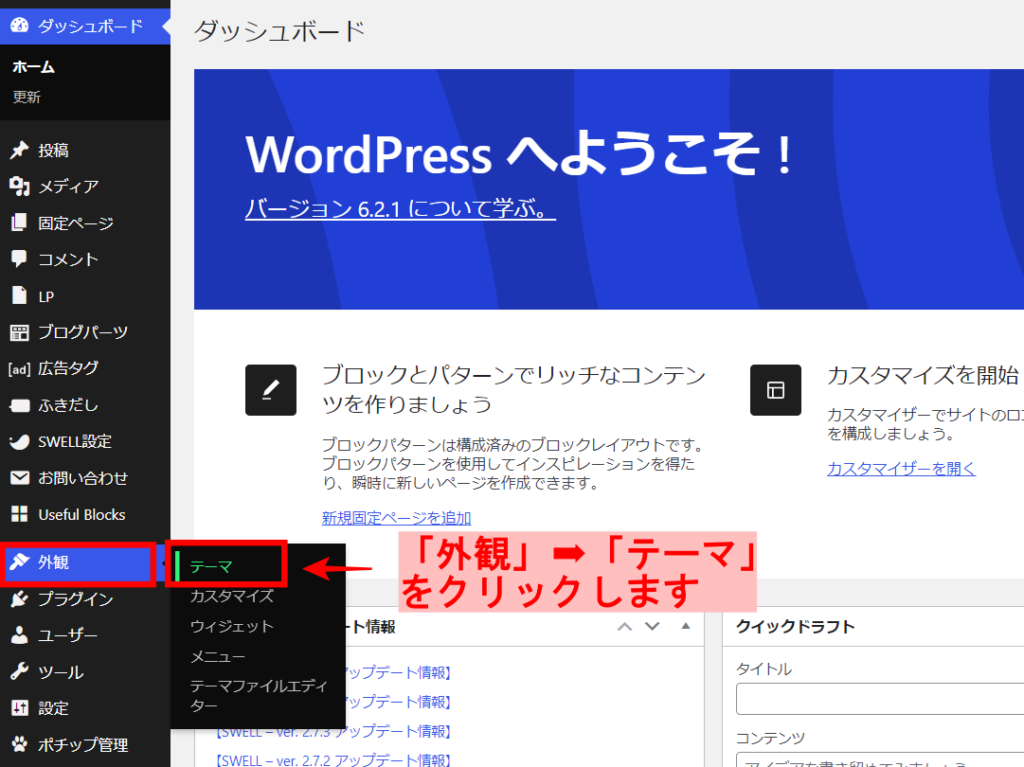
SWELL CHILDの「有効化」ボタンをクリックします。
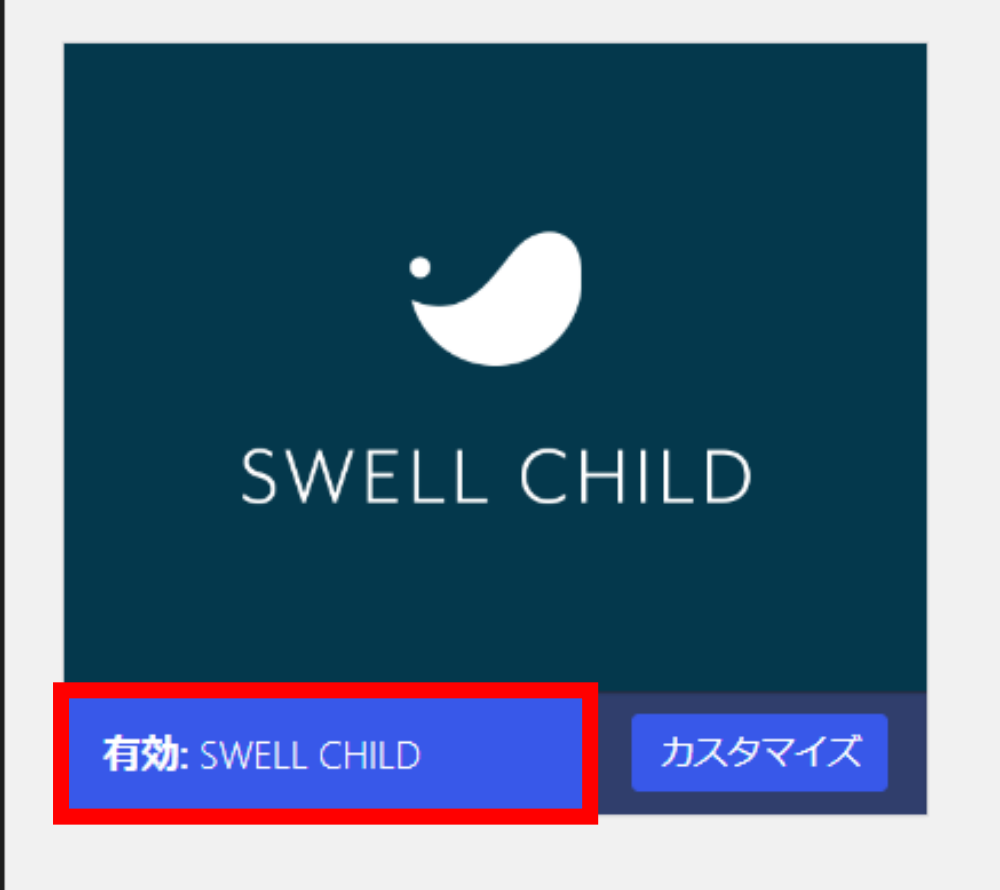
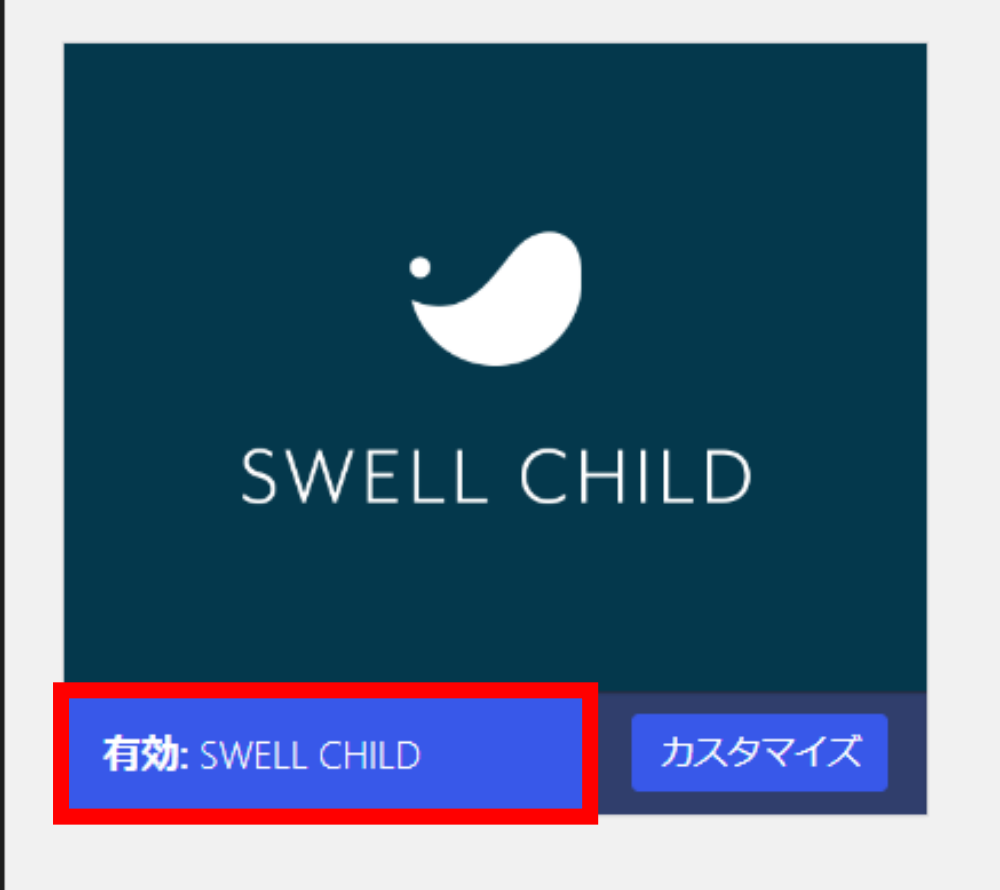
以下の様に有効:SWELL CHILDとなっていれば完了です。
*親テーマを有効化してしまうと、アップデートの際に内容が消えてしまう可能性があるので、必ず子テーマを有効化するようにしましょう。
まとめ:SWELLは初心者の頼もしい味方
全然パソコンも、もちろんブログの使い方もわからなかった私が



SWELLでブログを始めたら楽しすぎて、どんどんブログにハマってしまいました💖
機能も充実しており簡単に作業できるので、ぜひSWELLを導入して一緒に快適で楽しいブログ運営をしていきましょう✨